DigitalOcean je poskytovatel cloudových služeb, který umožňuje rychlé nastavení a snadnou správu. Díky tomu je ideální volbou pro poskytování Ubuntu 17.10 (Artful Aardvark) nebo jakákoli jiná serverová distribuce Linuxu, rychlá testovací jízda, aby se zjistilo, jak to vypadá. Moje první myšlenka byla vyzkoušet nové uživatelské rozhraní založené na Gnome v Digital Ocean a použít Digital Ocean jako platformu pro testování nových distribucí. Zjistil jsem však, že to vyžaduje hodně hackerství, příliš mnoho pro pohodlí, aby fungovala vzdálená plocha pro Gnome, takže jsem odložil cíl mít rychlý a vzdálený server pro testování nových funkcí uživatelského rozhraní prozatím a v této ukázce / tutorial se zaměří na testování verze serveru.
Krok 1: Vytvořte si účet a vložte své platební údaje do Digital Ocean
Krok 2: Klikněte na velké modré tlačítko s názvem Vytvořit kapku, jak je znázorněno níže
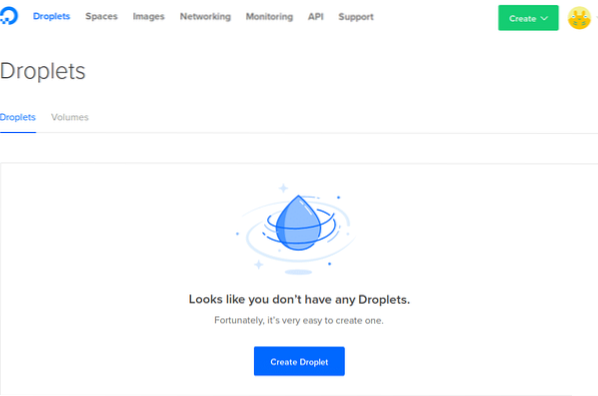
Krok 3: Vyberte distribuci vašeho OS ze seznamu dostupných možností, jak je uvedeno níže. Vybral jsem si Ubuntu 17.10, protože to byl můj cíl to vyzkoušet. Ale můžete vidět slušnou škálu možností od Ubuntu, FreeBSD, Fedora, Debian, CoreOS a CentOS. Můžete si dokonce vybrat z různých čísel verzí těchto distribucí jednoduchým kliknutím.

Krok 4: Vyberte si, kolik energie chcete pro vaši instanci OS, a cenu, kterou za ni zaplatíte. V tomto případě jsem dal instanci typu 2 CPU, 2 GB RAM testovací jednotku za cenu 3 centy za hodinu. Vzhledem k tomu, že moje zkušební jízda byla méně než hodinu, jsou 3 centy více než férový proces poskytované služby.
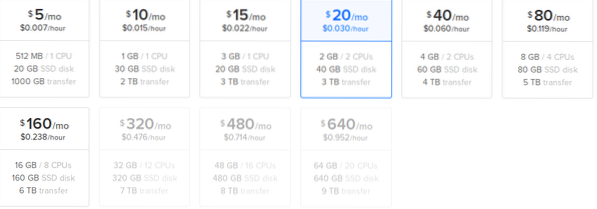
Krok 5: Vyberte geografickou oblast, ve které se má instance spouštět, na základě místa ve vaší blízkosti.
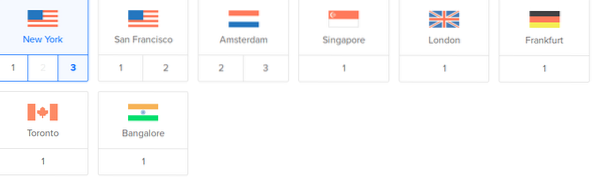
Krok 6: Nakonfigurujte klíč SSH, který bude použit pro přístup k serveru. Zde je dobrý návod, pokud potřebujete s touto částí pomoci. Po vložení do souboru nezapomeňte provést oprávnění 600 souboru .adresář ssh ve vašem systému.
Krok 7: Sledujte stav vytváření instance a počkejte na dokončení. V mém testu trvalo vytvoření instance asi 1 minutu. Zachyťte IP adresu a můžete upravit soubor / etc / hosts (pomocí sudo), abyste ve svém systému vytvořili snadný alias pro přístup k serveru.

Krok 8: Přihlaste se na server pomocí tohoto příkazu níže, zde je výstup, který jsem obdržel při úspěšném ssh do serveru:
ssh -l kořen 138.68.53.111
Pravost hostitele '138.68.53.111 (138.68.53.111) „nelze zjistit. Klíčový otisk ECDSA je SHA256: 7FlDy349YemFgrw5o + UUkLTEBj + d338s4ueScgoogCQ. Opravdu chcete pokračovat v připojování (ano / ne)? ano Varování: Trvale přidáno '138.68.53.111 '(ECDSA) do seznamu známých hostitelů. Vítejte v Ubuntu 17.10 (GNU / Linux 4.13.0-17-generic x86_64) * Dokumentace: https: // help.ubuntu.com * Správa: https: // krajina.kanonický.com * Podpora: https: // ubuntu.com / výhoda Získejte cloudovou podporu s Ubuntu Advantage Cloud Guest: http: // www.ubuntu.Balíčky com / business / services / cloud 0 lze aktualizovat. 0 aktualizací jsou aktualizace zabezpečení. Programy obsažené v systému Ubuntu jsou svobodný software; přesné podmínky distribuce pro každý program jsou popsány v jednotlivých souborech v adresáři / usr / share / doc / * / copyright. Ubuntu je dodáván s ABSOLUTNĚ ŽÁDNOU ZÁRUKOU, v rozsahu povoleném platnými zákony. [chráněno e-mailem]: ~ #
Úspěch, nyní jste se přihlásili do systému a můžete jej používat, jak vidíte, prosím. První věc, kterou jsem udělal, byla aktualizace systému pomocí aktualizace apt-get a pak jsem pomocí příkazu provedl test instalace balíčku (kompilátor g ++) apt-get nainstalovat g++. Skvělá věc je, že jste v síti DigitalOcean, takže není třeba stahovat celou distribuci ISO do vašeho osobního počítače doma nebo v kanceláři. Všechny balíčky jsou představeny v jejich síti a rychle se stahují. Aktualizace a instalace kompilátoru g ++ tedy v této instanci trvaly méně než 2 minuty.
souhrn
- Digital Ocean je nákladový efekt a snadný způsob zajištění a instalace testovací instance nové distribuce
- Široká škála operačních systémů je předem zabalena a udržována, což umožňuje snadný a rychlý přístup
- Testování grafického uživatelského rozhraní na této platformě je možné, existuje řada článků, které ukazují, jak, ale z mých zkušeností není opravdu dobrá volba
- Testování nové distribuce na DigitalOcean je mnohem rychlejší a snazší než pokus o použití místního virtuálního počítače. Mnohem rychleji!
 Phenquestions
Phenquestions


